摘要:本文介绍了轻松解锁网卡速度查询技巧的全面解析。通过掌握这些技巧,用户可以快速准确地查询自己的网卡速度。文章可能涵盖了使用系统自带工具、第三方软件以及命令行等方式来查询网卡速度的方法,帮助用户更好地了解网络性能,优化网络连接。无论是对于普通用户还是网络管理员来说,这些技巧都具有一定的实用价值和指导意义。
本文旨在帮助用户快速准确地查询网卡的速度,无论是有线网卡还是无线网卡,通过详细步骤和实用工具介绍,读者将能够了解网卡的基本信息、速度规格以及实际传输速度,文章还提供了针对不同操作系统的查询方法,确保每位用户都能找到适合自己的解决方案。
在数字化时代,网络速度已成为衡量计算机性能的重要指标之一,网卡作为连接计算机与网络的桥梁,其速度直接影响数据传输的效率和稳定性,如何查询网卡是多少兆呢?本文将为您全面解析网卡速度查询技巧,让您轻松掌握网卡性能。
一、了解网卡基础知识
在查询网卡速度之前,我们首先需要了解网卡的基础知识,网卡,又称网络适配器,是计算机与网络之间的接口设备,它负责将计算机的数字信号转换为网络传输所需的信号,并实现数据的发送和接收,网卡的速度通常以兆比特每秒(Mbps)为单位来衡量。
1、有线网卡与无线网卡
有线网卡:通过网线与路由器或交换机连接,速度通常较高,稳定性强。
无线网卡:通过无线信号与路由器连接,速度受信号强度和干扰影响,但便于移动使用。
2、速度规格
- 网卡的速度规格因型号和制造商而异,常见的有100Mbps、1Gbps、2.5Gbps、5Gbps等。
二、查询网卡速度的方法
针对不同操作系统,查询网卡速度的方法有所不同,以下将分别介绍Windows和macOS系统的查询步骤。
Windows系统
1、通过设备管理器查询
步骤:右键点击“此电脑”或“计算机”,选择“属性”,进入“设备管理器”,在“网络适配器”中找到您的网卡,右键点击并选择“属性”,在“高级”选项卡中,您可以查看网卡的速度规格。
注意:此方法只能查看网卡的理论速度规格,无法实时显示当前传输速度。
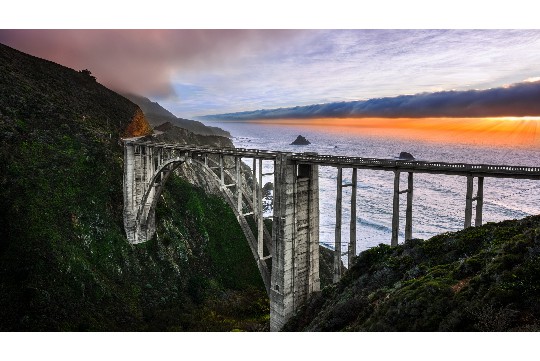
2、使用命令行查询
步骤:打开“命令提示符”(快捷键Win+R,输入cmd后回车),输入netsh interface ipv4 show config命令,查看网卡配置信息,虽然此命令不直接显示速度,但您可以结合网卡型号自行查询速度规格。
更直接的方法:输入Get-NetAdapter命令(适用于Windows 10及以上版本),该命令将列出所有网络适配器及其详细信息,包括速度。
3、第三方软件查询
推荐软件:如SpeedTest、Network Speed Test等,这些软件不仅可以测试当前网络速度,还能显示网卡的基本信息。
macOS系统
1、通过系统信息查询
步骤:点击屏幕左上角的苹果图标,选择“关于本机”,然后点击“系统报告”,在“网络”部分找到您的网卡,查看其详细信息,虽然此方法不直接显示速度,但您可以根据网卡型号在苹果官网或制造商网站上查询速度规格。
2、使用终端查询
步骤:打开“终端”(可通过Spotlight搜索找到),输入networksetup -listallnetworkservices命令查看所有网络服务,找到您的网卡名称,然后输入ifconfig <网卡名称>命令(将<网卡名称>替换为实际网卡名称),在输出信息中查找“mtu”和“speed”字段。“mtu”表示最大传输单元,“speed”表示网卡速度(但并非所有网卡都会显示此字段)。
3、第三方软件查询

推荐软件:如WiFi Explorer、iStat Menus等,这些软件提供了更详细的网络信息和性能监控功能。
三、实际传输速度测试
了解网卡的理论速度规格后,您可能还想知道其实际传输速度,这可以通过以下方法进行测试:
1、在线速度测试
- 访问SpeedTest、Ookla等在线速度测试网站,按照提示进行测试,这些网站将为您提供下载速度、上传速度和延迟等关键指标。
2、文件传输测试
- 在局域网内,将一个大文件(如1GB的视频文件)从一个设备传输到另一个设备,并记录传输时间,通过文件大小和传输时间计算实际传输速度(速度=文件大小/传输时间)。
四、影响网卡速度的因素
网卡速度不仅受网卡本身性能影响,还受多种外部因素影响:
1、网络带宽:您的网络服务提供商提供的带宽决定了您能够获得的最高下载和上传速度。
2、信号质量:对于无线网卡而言,信号质量直接影响传输速度,距离路由器越远、障碍物越多,信号质量越差,速度越低。

3、网络拥堵:在网络高峰期,由于大量用户同时访问网络,可能导致网络拥堵,从而降低传输速度。
4、硬件兼容性:某些情况下,网卡与其他网络设备的兼容性问题也可能影响速度。
五、提升网卡速度的建议
为了提升网卡速度,您可以尝试以下方法:
1、升级网卡:如果您的网卡速度规格较低,可以考虑升级到更高速度的网卡。
2、优化网络环境:减少网络干扰、调整路由器位置、使用更高质量的网线等都可以提升网络速度。
3、关闭不必要的网络应用:关闭正在使用大量网络带宽的应用或程序,以减少网络拥堵。
4、更新驱动程序:确保您的网卡驱动程序是最新版本,以获得最佳性能和兼容性。
查询网卡速度并不仅限于查看理论速度规格,还需要通过实际测试来了解其性能表现,通过本文提供的方法和建议,您将能够更全面地了解网卡速度,并采取相应的措施来提升网络性能。





 沪ICP备2024088449号-6
沪ICP备2024088449号-6